Πώς να αποθηκεύσετε αναζητήσεις στα Windows για γρήγορη πρόσβαση αργότερα
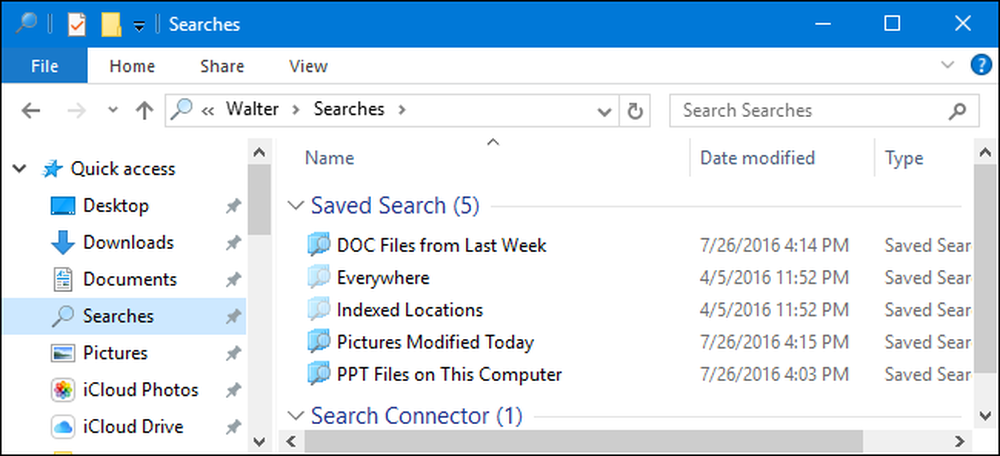
Αν αναζητάτε τακτικά ορισμένα αρχεία στα Windows, η αποθήκευση αναζητήσεων είναι ένας πολύ καλός τρόπος για να αποκτήσετε πρόσβαση σε αυτά ταχύτερα από την επανάληψη της αναζήτησης κάθε φορά. Η αποθήκευση αναζητήσεων είναι ιδιαίτερα χρήσιμη εάν συχνά πραγματοποιείτε πιο προηγμένες αναζητήσεις ή αναζητάτε από συνδυασμούς εύρους ημερομηνιών, τύπου αρχείου ή λέξεων-κλειδιών.
Η αποθήκευση μιας αναζήτησης στα Windows είναι αρκετά απλή. Μετά την εκτέλεση οποιασδήποτε αναζήτησης στο File Explorer, επιλέξτε την καρτέλα "Αναζήτηση" και, στη συνέχεια, κάντε κλικ στο κουμπί "Αποθήκευση αναζήτησης". (Στα Windows 7, το κουμπί Αποθήκευση αναζήτησης θα είναι διαθέσιμο στη γραμμή διευθύνσεων). Δεν έχει σημασία πού ψάχνετε ή πόσες παράμετροι έχετε προσθέσει. Μπορείτε να αποθηκεύσετε οποιαδήποτε αναζήτηση θέλετε.

Από προεπιλογή, οι αναζητήσεις αποθηκεύονται σε ένα φάκελο που ονομάζεται "Έρευνες" που μπορείτε να βρείτε μέσα στο φάκελο χρήστη - συνήθως στο "C: \ users \\" - αν και μπορείτε να τα αποθηκεύσετε οπουδήποτε θέλετε. (Στα Windows 7, αποθηκεύονται στο φάκελο "Αγαπημένα").
Ο φάκελος "Έρευνες" είναι ένα αρκετά βολικό μέρος για να τα αποθηκεύσετε, αλλά είναι ακόμη πιο εύχρηστο εάν κάνετε δεξί κλικ στο φάκελο και επιλέξτε "Pin to Quick access" από το μενού περιβάλλοντος. Στη συνέχεια, θα εμφανιστεί στην αριστερή πλαϊνή γραμμή του File Explorer.
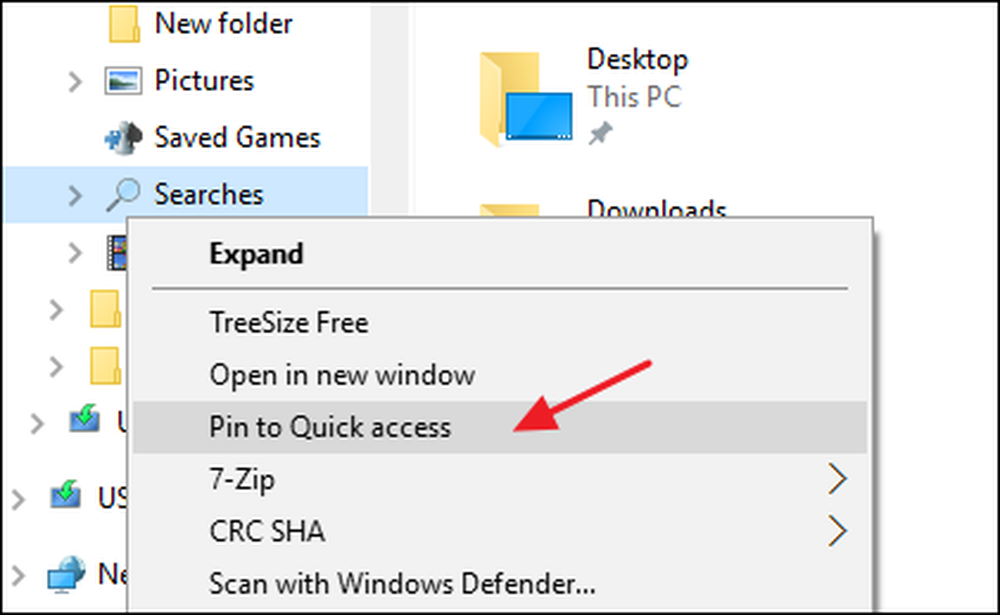
Τώρα που έχετε κατεβάσει το φάκελο "Αναζήτηση", για να το βρείτε πιο εύκολο, το μόνο που έχετε να κάνετε είναι να κάνετε διπλό κλικ σε οποιαδήποτε αποθηκευμένη αναζήτηση. Η Εξερεύνηση αρχείων θα εκτελέσει την αναζήτηση και θα σας δείξει τα αποτελέσματα.
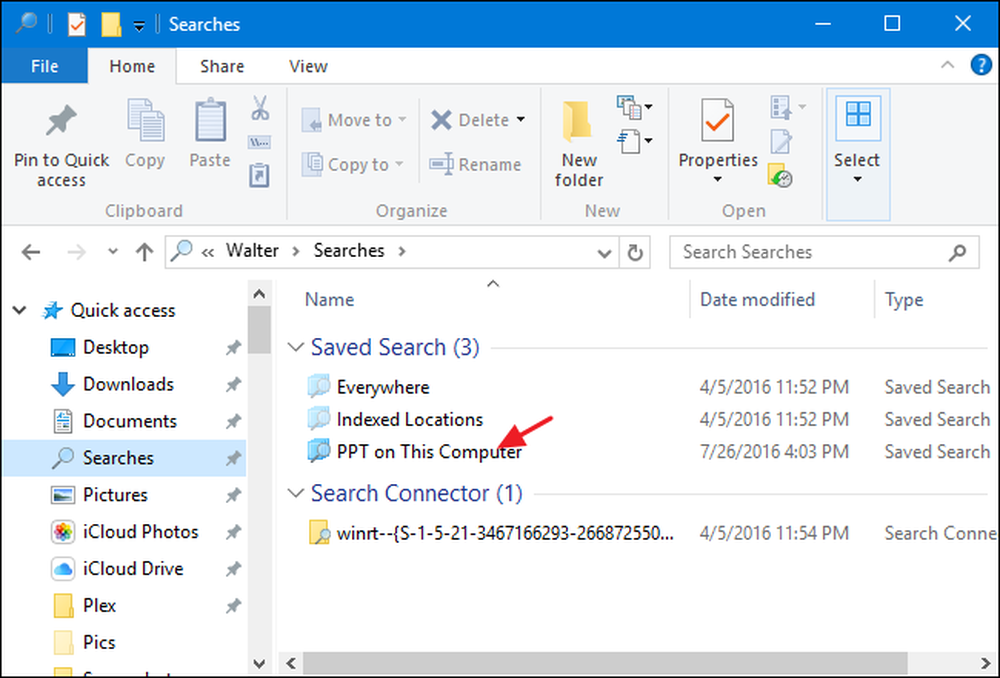
Μπορείτε επίσης να αποθηκεύσετε μια αναζήτηση σύροντας το εικονίδιο της από τη γραμμή διευθύνσεων όπου θέλετε να το αποθηκεύσετε. Αυτό λειτουργεί στα Windows 7, 8 και 10.
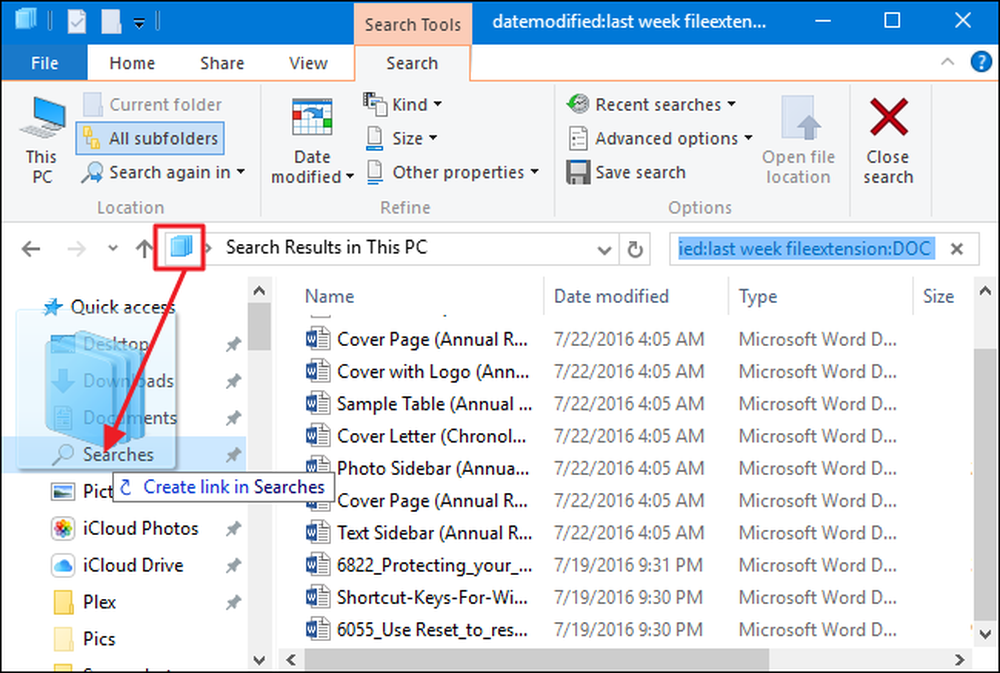
Σημειώστε ότι όταν αποθηκεύετε μια αναζήτηση με αυτό τον τρόπο, τα Windows δημιουργούν μια συντόμευση στην αναζήτηση και όχι την αποθήκευση ως πραγματική αποθηκευμένη αναζήτηση. Δεν είμαστε σίγουροι γιατί συμβαίνει αυτό, αλλά μπορείτε να χρησιμοποιήσετε τη συντόμευση με τον ίδιο ακριβώς τρόπο που χρησιμοποιείτε μια αποθηκευμένη αναζήτηση. Απλά κάντε διπλό κλικ για να εκτελέσετε την αναζήτηση.

Τέλος, τα Windows 10 προσθέτουν το εύχρηστο χαρακτηριστικό που σας δίνει τη δυνατότητα να προσαρμόσετε τις αποθηκευμένες αναζητήσεις στο μενού Έναρξη για ακόμα πιο εύκολη πρόσβαση. Απλά κάντε δεξί κλικ σε μια αναζήτηση που έχετε αποθηκεύσει και επιλέξτε "Pin to Start" από το μενού περιβάλλοντος.
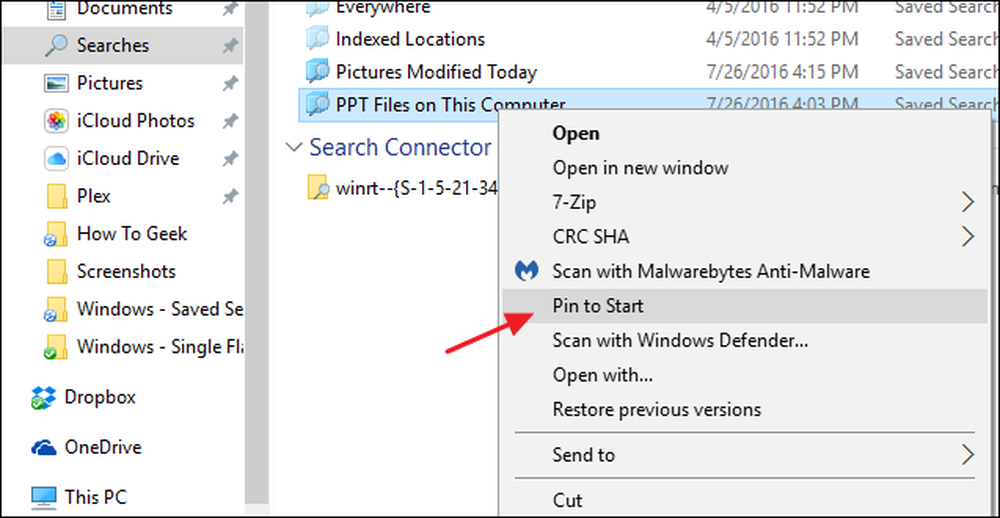
Στη συνέχεια, θα δείτε τις καρφιτσωμένες αναζητήσεις σας στην ενότητα πλακιδίων του μενού "Έναρξη".
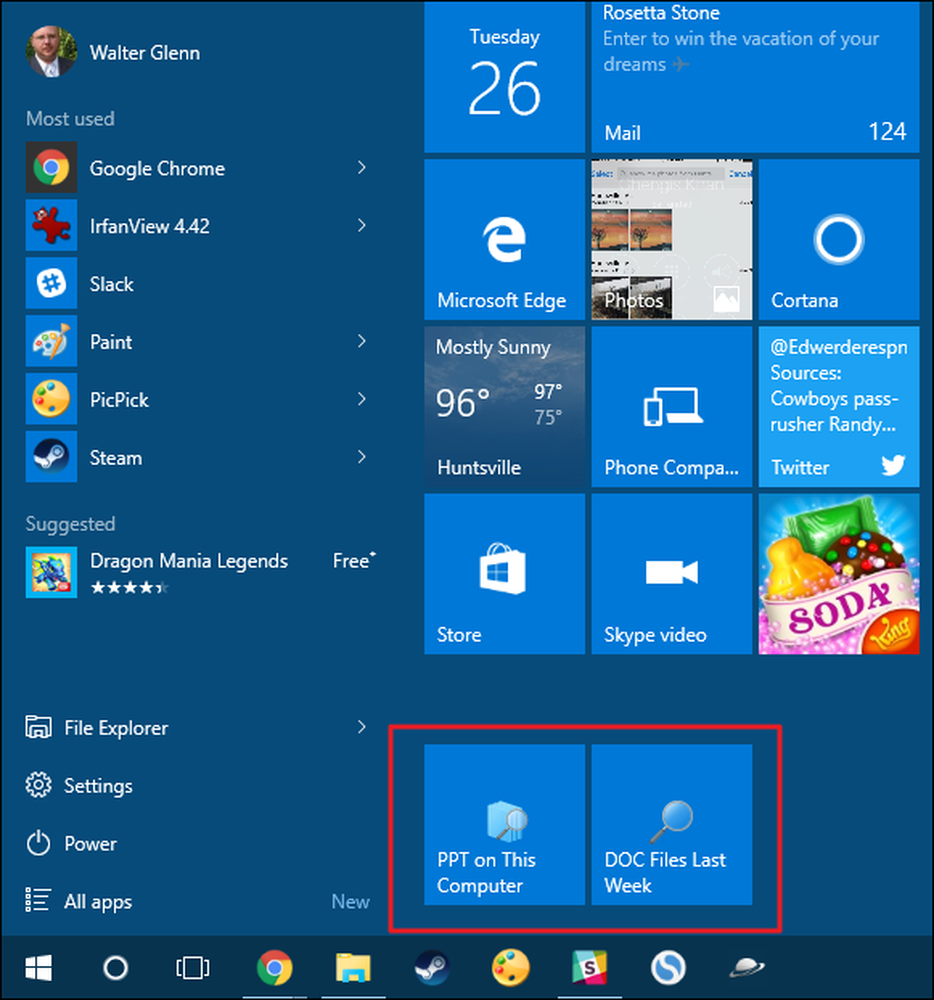
Και αυτό είναι όλο που υπάρχει σε αυτό. Αν βρεθείτε να εκτελείτε τις ίδιες αναζητήσεις ξανά και ξανά, η εξοικονόμηση τους για ευκολότερη πρόσβαση είναι ένας ωραίος και απλός τρόπος για να αυξήσετε την παραγωγικότητά σας.




